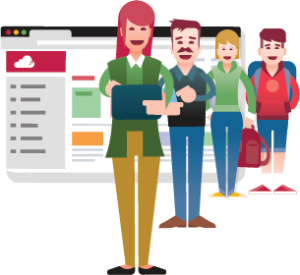| Section | |||||||||||||||
|---|---|---|---|---|---|---|---|---|---|---|---|---|---|---|---|
|
In diesem Abschnitt möchten wir dir zeigen, welche Schritte du in deiner Rolle als Admin in der HPI Schul-Cloud durchläufst.
| UI Steps | |||||||||||||||||||||||||||||||||||||||||||||||||||||||||
|---|---|---|---|---|---|---|---|---|---|---|---|---|---|---|---|---|---|---|---|---|---|---|---|---|---|---|---|---|---|---|---|---|---|---|---|---|---|---|---|---|---|---|---|---|---|---|---|---|---|---|---|---|---|---|---|---|---|
|
| Tip | ||||||||||||
|---|---|---|---|---|---|---|---|---|---|---|---|---|
| ||||||||||||
Als Hilfestellung: der Schnellstart für Lehrkräfte (PDF)! |
Bei Problemen klicke einfach im oberen Teil der Schul-Cloud auf das Fragezeichen und dann auf "Problem melden".
Wir werden dir so gut wie möglich zur Seite stehen.
| Info | ||
|---|---|---|
| ||
Weitere Anleitungen findest du in unserem Hilfebereich. |